Можете добити бесплатну пробну лиценцу и преузети плеск са доње везе:
хттпс: // страница.плеск.цом / плеск-оник-фрее-довнлоад
Обавезно поставите праву адресу е-поште јер је потврда обавезна да бисте добили бесплатну лиценцу.
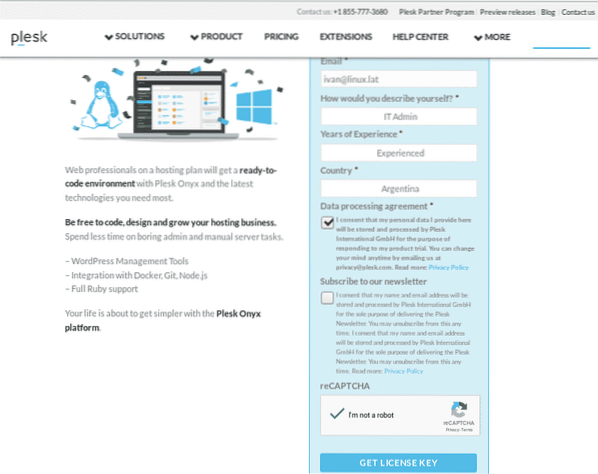
Након слања обрасца добићете е-пошту са лиценцом и везом за преузимање Плеска.
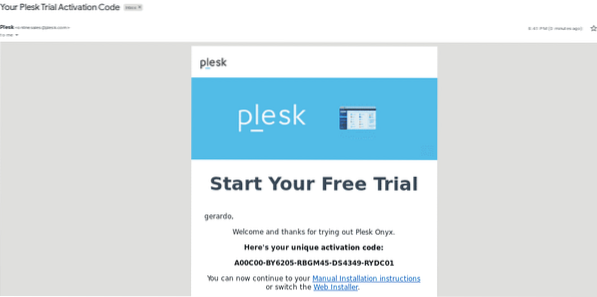
Линк ће нас довести до наредбе:
сх <(curl https://autoinstall.plesk.com/one-click-installer ||вгет -О - хттпс: // аутоинсталација.плеск.цом / инсталатер једним кликом)
Инсталација ће започети аутоматски и може потрајати до сат времена.
Када се инсталација заврши, на конзоли ћете добити екран сличан слици доле са везама за пријављивање. Копирајте и налепите везу у прегледач.

Из конзоле сервера увек можете генерисати везе за пријављивање тако што ћете откуцати „плеск логин”
Употреба Плеска је врло једноставна и интуитивна, у овом упутству нећу научити како се користи Плеск, јер различити корисници могу имати различите потребе, Плеск има врло комплетну базу података знања којој можете приступити тако што ћете уписати било које питање на Гоогле-у.
У овом чланку ћу набројати уобичајене праксе заштите нашег Плеск сервера,
Инсталирање сигурносних додатака
Након приступа Плеску кликните на Проширења> Категорије> Безбедност
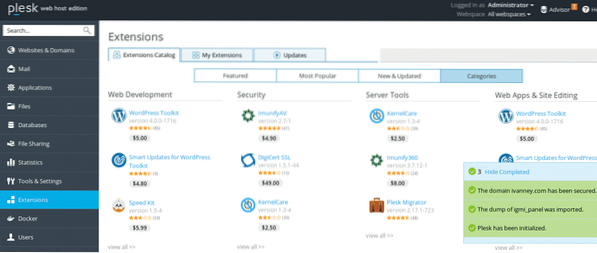
Мораћете да инсталирате следеће додатке:
1. Омогућава шифровање или ССЛ!
2. Саветник
3. Напредна правила за МодСецурити компаније Атомицорп
4. (Д) ДоС дефлационирани интерфејс
5. Гоогле Аутхентицатор
Да бисте инсталирали свако проширење, следите исте кораке које ћу описати користећи (Д) ДоС Дефлате Интерфаце као пример.
Кликните на икону продужетка, а затим изаберите БЕСПЛАТНО, притисните дугме “Набавите бесплатно”
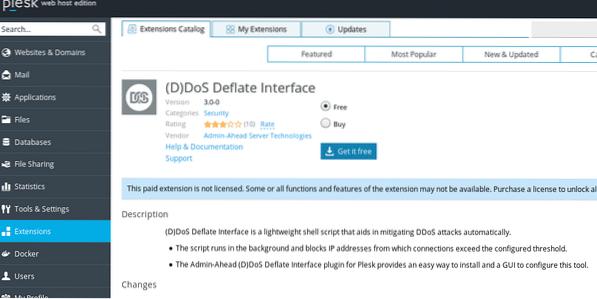
Плеск ће аутоматски инсталирати изабрано проширење, поновите овај корак са свим проширењима која желите да инсталирате.
Безбедносне политике
Следећи клик на Алатке и подешавања> Безбедносна политика
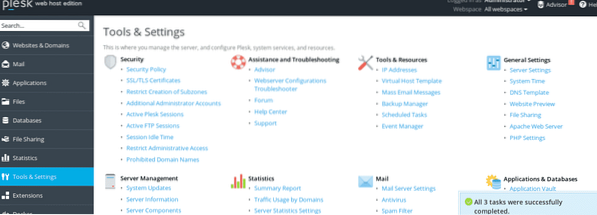
Онемогућите ФТП и дозволите само ФТПС омогућен за примену сигурног преноса датотека. Такође можете спречити кориснике да користе слабе лозинке, означите Јака или Веома јако.
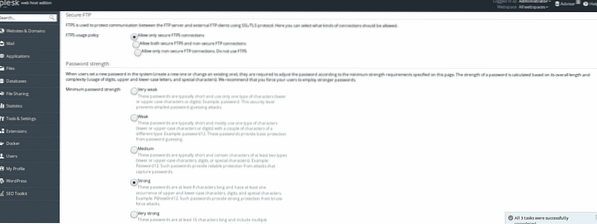
Након инсталирања Летс Енцрипт или било ког додатка за ССЛ, хајде да заштитимо ваше домене, идите на Веб локације и домени (прва опција у главном менију) и кликните на икону Летс Енцрипт, ако још увек нисте подесили домен, урадите то кликом на +Додај домен додајте домен и следите следеће кораке:

Након што кликнете на икону Лет'с енцрипт, попуните своју адресу е-поште и означите обе опције ако сте и домаћин веб сервера.
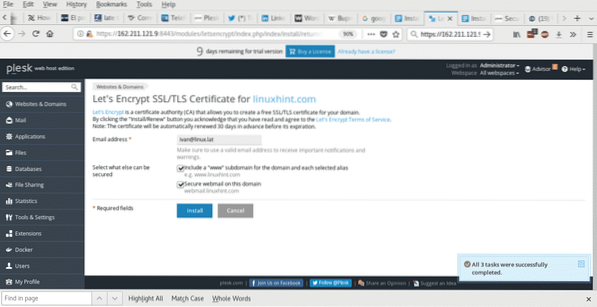
Да бисте осигурали поштански сервер са ССЛ / ТЛС у главном менију, вратите се на Алати и подешавања> Безбедност> ССЛ / ТЛС сертификати
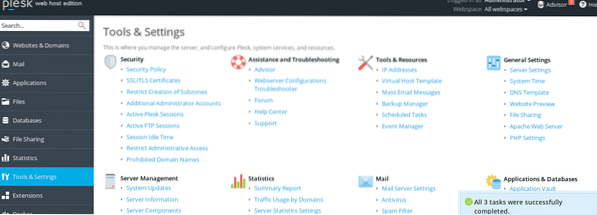
Кликните на промена поред "сертификат за обезбеђење поште”
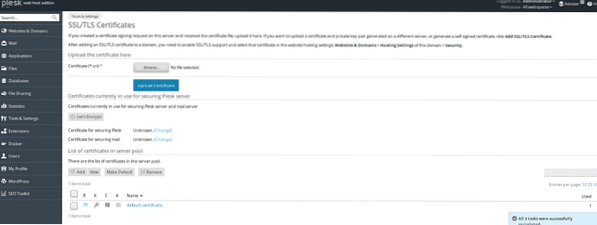
Изаберите сертификат који желите да користите и притисните У реду
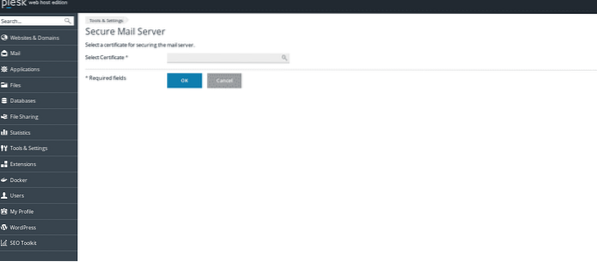
Додатне мере:
Можете преузети и инсталирати следеће алате
хттпс: // ввв.плеск.цом / ектенсионс / вирустотал-вебсите-цхецк /
Омогућите МодСецурити кликом на Алатке и подешавања> Заштитни зид веб апликација (МодСецурити)
Ако не можете да га додате, додајте Модсецурити, кликните на Алатке и подешавања> Ажурирања и надоградње, додајте изузетак за сертификат ако се то затражи.
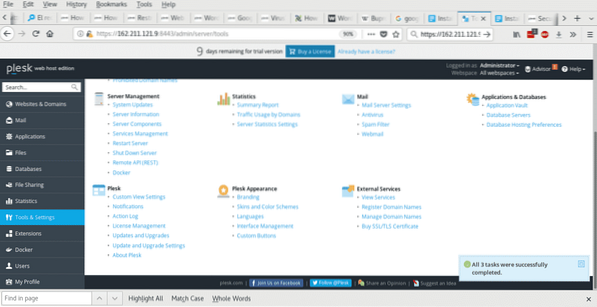
Међу доњим опцијама наћи Додај / уклони компоненте> Веб хостинг
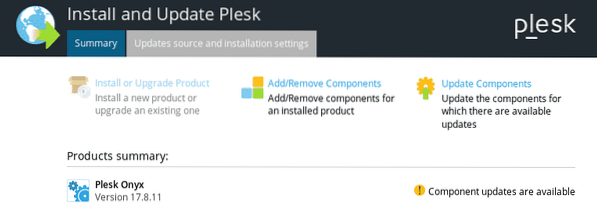
Једном када је МодСецурити инсталиран, идите Алатке и подешавања> Заштитни зид веб апликација (МодСецурити) и укључите заштитни зид, одаберите ниво заштите и сачувајте подешавања.
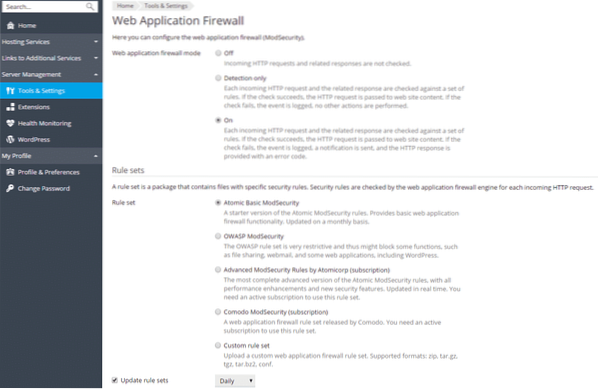
Закључак
Плеск не само да нам омогућава лако управљање серверима и разним услугама, већ и одржавање високог професионалног нивоа безбедности без потребе да будемо Линук гуру. Његов интерфејс омогућава кориснику да подешава сертификате, заштитне зидове, антивирусне системе, системе за потврду идентитета и још много тога на врло интуитиван начин.
Надам се да вам је користио овај кратки водич за постављање сигурне инсталације Плеска, наставите да пратите ЛинукХинт за нове чланке и исправке на Линуку.
 Phenquestions
Phenquestions


